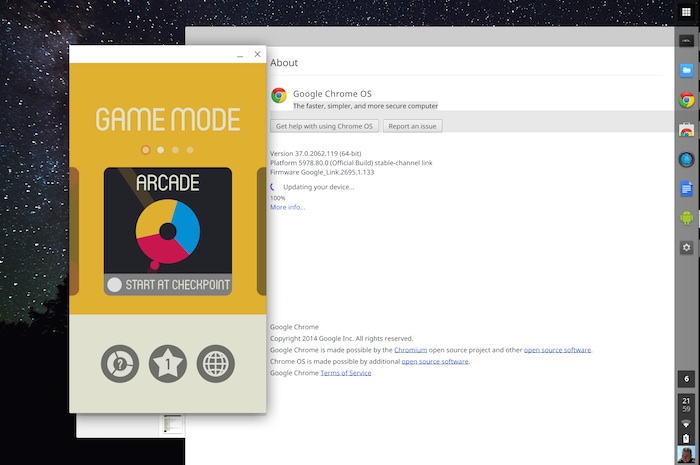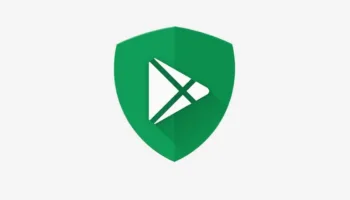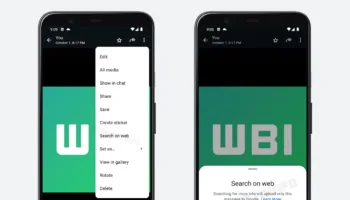Google a récemment introduit un support limité pour exécuter des applications Android sur un Chromebook. Lors de son lancement, seulement quatre applications Android ont été ajoutées au Chrome Web Store.
Parmi les quatre premières applications, on va retrouver Duolingo, une application dédiée à l’apprentissage de langues, Evernote, Vine et une application nommée Sight Words, dont le but est d’aider à améliorer les compétences en lecture de votre enfant.
Bien évidemment, et comme vous pouvez vous en douter, le fait de porter les applications Android sur les Chromebooks est important pour Google car il offre la possibilité d’introduire des centaines de millions d’utilisateurs Android sur Chrome OS. Outre cela, l’idée est de permettre aux Chromebooks de se rapprocher de l’expérience Android en proposant des applications multi-compatibles.
Mais alors que vous êtes en attente d’avoir entre vos mains davantage d’applications Android pour arriver sur le Chrome Web Store, sachez que vous pouvez réellement obtenir à peu près n’importe quelle application Android pour fonctionner sur un Chromebook. Le gros inconvénient ? Vous aurez besoin de préparer individuellement chaque application.
Le développeur vladikoff a posté le code et les instructions sur GiHub. En quelques mots, ce que vous devez faire est :
- Installez l’application Android depuis le Chrome Web Store afin que votre Chromebook installe App Runtime
- Installer Node.js et l’outil de vladikoff
chromeos-apksur un système Linux. Heureusement, ça va marcher sur un Chromebook sous Ubuntu Crouton, ce qui suggère que vous n’avez pas nécessairement besoin d’un ordinateur distinct - Télécharger un APK Android et puis utilisez l’outil de
chromeos-apkpour préparer l’application à fonctionner sur Chrome OS - Copiez l’application convertie sur votre Chromebook, ouvrez l’URL
chrome://extensions, puis activer le mode développeur, et enfin utiliser l’option « Load unpacked extension » pour localiser et installer l’application
C’est tout. En revanche, avant de vous précipiter dans la section et me dire que ça ne marche pas, sachez que chaque application Android ne fonctionnera pas nécessairement, et que certaines applications qui s’attendent à des écrans tactiles ou tout autre matériel peuvent dysfonctionner sur un Chromebook.
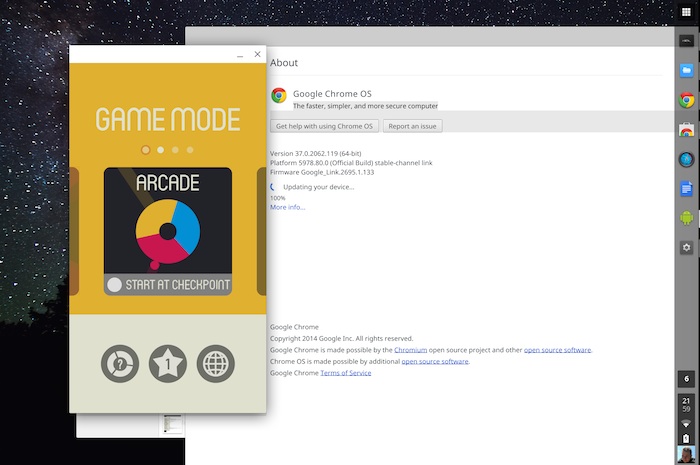
Mais, cette astuce vous permet d’exécuter des applications Android sur un ordinateur portable sous Chrome OS. Bien qu’il existe des versions Web à de nombreuses applications Android, sachez que vous pouvez maintenant les faire fonctionner sous forme d’applications. Cela signifie que certaines applications peuvent s’exécuter dans des fenêtres plus petites, certaines applications peuvent fonctionner sans une connexion Internet, et certaines applications pourraient faire mieux ou offrir une interface utilisateur différente de celle que vous auriez en visitant simplement le site.
Certaines applications qui ont été confirmées à fonctionner incluent Pandora, Twitter, Soundcloud, et Skype – même si vous avez d’autres actions à effectuer pour faire fonctionner Skype. D’autres applications telles que XBMC, WhatsApp, Firefox, Opera, et Spotify ne fonctionnent pas encore.
Si vous voulez une expérience stable et fiable qui est officiellement supportée par Google, il faudra peut-être attendre que davantage d’applications Android soient ajoutées au Chrome Web Store. Mais si vous voulez seulement charger les applications Android sur Chrome OS, il y a maintenant une façon de le faire.